Maison >interface Web >Tutoriel PS >Comment flouter les polices dans PS
Comment flouter les polices dans PS
- 藏色散人original
- 2021-01-19 15:37:20105485parcourir
Comment flouter les polices dans PS : ouvrez d'abord une image de texte qui doit être floue dans PS ; puis sélectionnez l'option "Rasterize-Text" dans la barre de menu "Calque", puis sélectionnez "Flou-Flou gaussien ; " dans la barre de menu "Filtre" ; enfin ajustez le rayon du flou gaussien en fonction du changement de flou du texte.
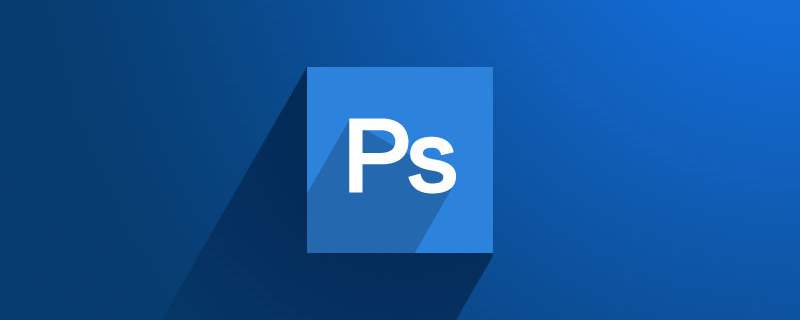
L'environnement d'exploitation de cet article : système Windows 7, version Adobe Photoshop CS6, ordinateur Dell G3.
Recommandation : "Tutoriel ps"
Première étape : Ouvrez une image texte qui doit être floutée dans ps.
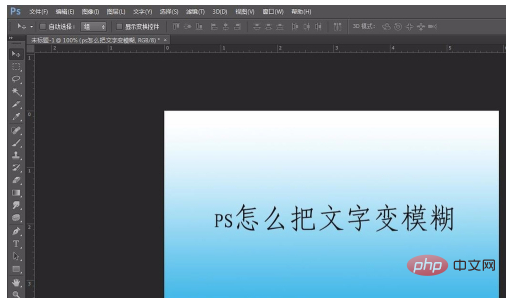
Étape 2 : Sélectionnez l'option "Rasterize--Text" dans la barre de menu "Couche".
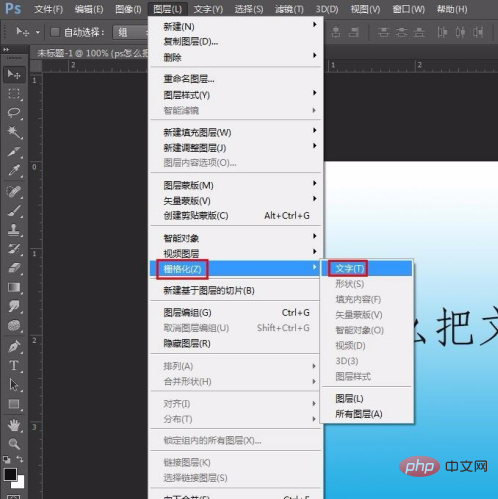
Étape 3 : Comme le montre l'image ci-dessous, le texte et l'image sont divisés en deux calques.
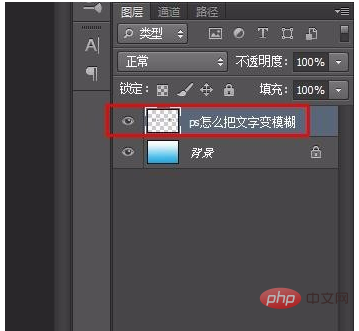
Étape 4 : Sélectionnez "Flou - Flou gaussien" dans la barre de menu "Filtre".
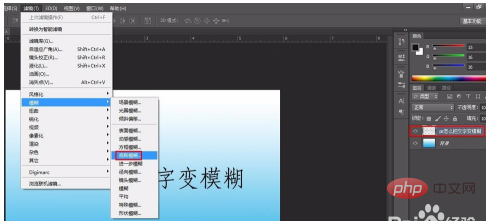
Étape 5 : Comme le montre la figure ci-dessous, la boîte de réglage « Flou gaussien » apparaît.
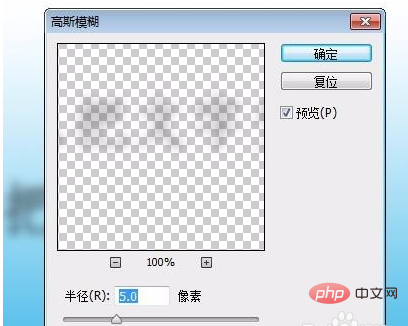
Étape 6 : Ajustez le rayon de flou gaussien en fonction du changement de flou du texte. Une fois l'ajustement terminé, cliquez sur le bouton "OK".
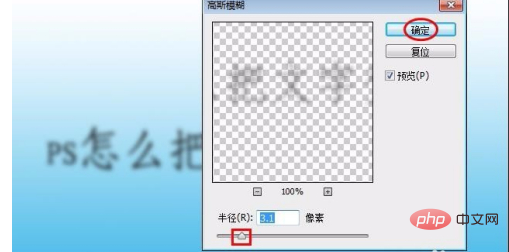
L'effet de flou de texte est illustré dans l'image ci-dessous.
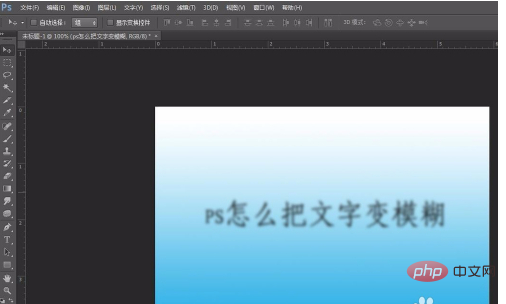
Ce qui précède est le contenu détaillé de. pour plus d'informations, suivez d'autres articles connexes sur le site Web de PHP en chinois!

